İçindekiler
Windows 10, 8 veya 7 tabanlı bir cihazda, kullanıcı Windows Gezgini'ndeki kısayollarından bir veya daha fazla kişisel klasöre (örneğin Belgeler, Resimler, Müzik, Videolar vb.) erişmeye çalıştığında "Konum kullanılamıyor" hatası görüntülenebilir.
Görüntülenen tam hata mesajı şöyledir: " Konum mevcut değil. C:\Users\%username%\%Folder Name& kullanılamıyor. Konum bu bilgisayarda ise, cihazın veya sürücünün bağlı olduğundan veya diskin takılı olduğundan emin olun ve ardından tekrar deneyin. Konum ağda ise, ağa veya İnternet'e bağlı olduğunuzdan emin olun ve ardından tekrar deneyin. Konum bulunamıyorsa, taşınmış veya silinmiş olabilir ".
"Konum mevcut değil" sorunu genellikle kullanıcı hata mesajında bildirilen klasörü tamamen sildikten (veya taşıdıktan) sonra ortaya çıkar.

Bu eğitimde, "konum mevcut değil" sorununu nasıl çözeceğinize veya yanlışlıkla sildiğiniz veya başka bir konuma taşıdığınız kişisel klasörlerinizin varsayılan konumunu nasıl geri yükleyeceğinize ilişkin ayrıntılı talimatlar bulacaksınız.
Belgeler, Müzik, Resimler, Videolar vb. klasörlere erişmeye çalıştığınızda "Konum kullanılamıyor" sorunu nasıl çözülür (Windows 10, 8, 7 veya Vista)
Uyarı: Eksik klasörü başka bir konuma veya diske taşıdıysanız, eksik klasörü orijinal konumuna geri getirin ve bilgisayarınızı yeniden başlatın. Aksi takdirde, bildirilen klasörü sildiyseniz, sorununuzu çözmek için aşağıdaki talimatları izleyin.
1. Windows Gezgini'ni açın ve profil klasörünüze gidin:
- C:\Users\%Kullanıcıadı%\
2. Boş bir alana sağ tıklayın ve seçin: Yeni > Klasör
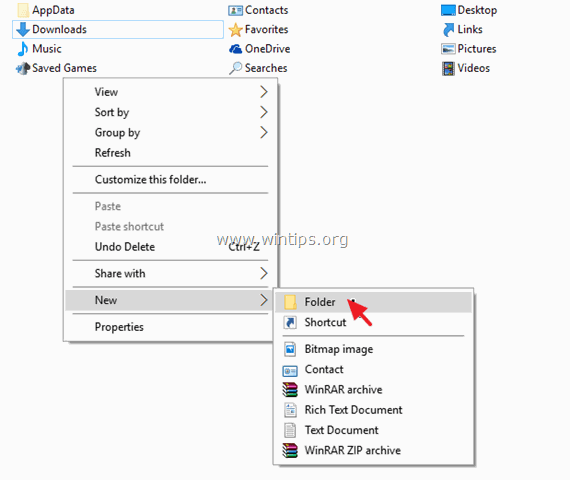
3. Şimdi yeni klasöre hata mesajında bildirilen adı verin.
Örneğin, hata mesajı eksik klasörün "Belgeler" klasörü olduğunu gösteriyorsa, yeni klasöre "Belgeler" adını verin.
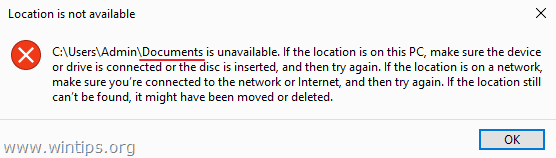
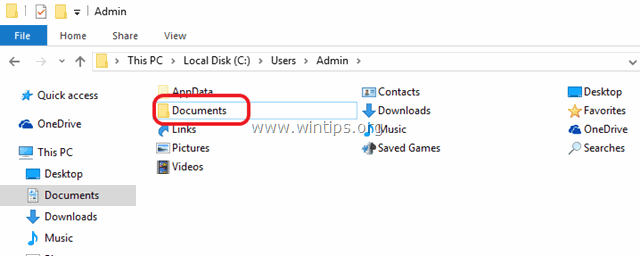
4. Windows Gezgini'ni kapatın ve yeniden başlat bilgisayarınız.
İşte bu kadar! Bu rehberin size yardımcı olup olmadığını, deneyiminizle ilgili yorumunuzu bırakarak bana bildirin. Lütfen başkalarına yardımcı olmak için bu rehberi beğenin ve paylaşın.

Andy Davis
Windows hakkında bir sistem yöneticisinin günlüğü





